Microsoft Exceli minimaalse, maksimaalse ja keskmise väärtuse arvutamine

- 2501
- 609
- Jody Spencer
Microsoft Office Excelis saate töötada numbritega ja leida numbrilise väärtuse. See tabelite protsessor läheb peaaegu kõigi arvutustega. See sobib ideaalselt raamatupidamiseks. Arvutuste jaoks on olemas spetsiaalsed tööriistad - valemid. Neid saab rakendada vahemikule või üksikutele lahtritele. Rakugrupis minimaalse või maksimaalse arvu leidmiseks pole vaja neid ise otsida. Parem on kasutada selleks mõeldud suvandeid. Samuti on kasulik välja mõelda, kuidas Excelis keskmist väärtust arvutada.
See kehtib eriti paljude andmetega tabelites. Kui näiteks veerg näitab kaubanduskeskuse toodete hindu. Ja peate välja selgitama, milline toode on kõige odavam. Kui otsite seda "käsitsi", lahkub palju aega. Kuid Exole'is saab seda teha sõna otseses mõttes mõne klõpsu jaoks. Utiliit arvutab ka aritmeetilise keskmise. Lõppude lõpuks on need kaks lihtsat toimingut: lisamine ja jaotus.

Selles artiklis räägime teile, kuidas arvutada Exelis erinevaid väärtusi
Maksimaalne ja minimaalne
Siit saate teada, kuidas leida maksimaalne väärtus Excelis:
- Pange kursor-tank ükskõik millisesse kohta.
- Minge menüüsse "Valem".
- Klõpsake nuppu "sisestage funktsioon".
- Valige loendis "Max". Või kirjutage see sõna väljale "Otsi" ja klõpsake nuppu "Leia".
- Sisestage argumentide aknas aadressi aadressid, mille maksimaalne väärtus peate välja selgitama. Excelis koosnevad lahtrite nimed tähtedest ja numbritest ("B1", "F15", "W34"). Ja vahemiku nimi on esimene ja viimane lahtr, mis sellesse siseneb.
- Aadressi asemel saate kirjutada mitu numbrit. Siis näitab süsteem neist kõige rohkem.
- Klõpsake "OK". Puuris, milles kursor seisis, ilmub tulemus.
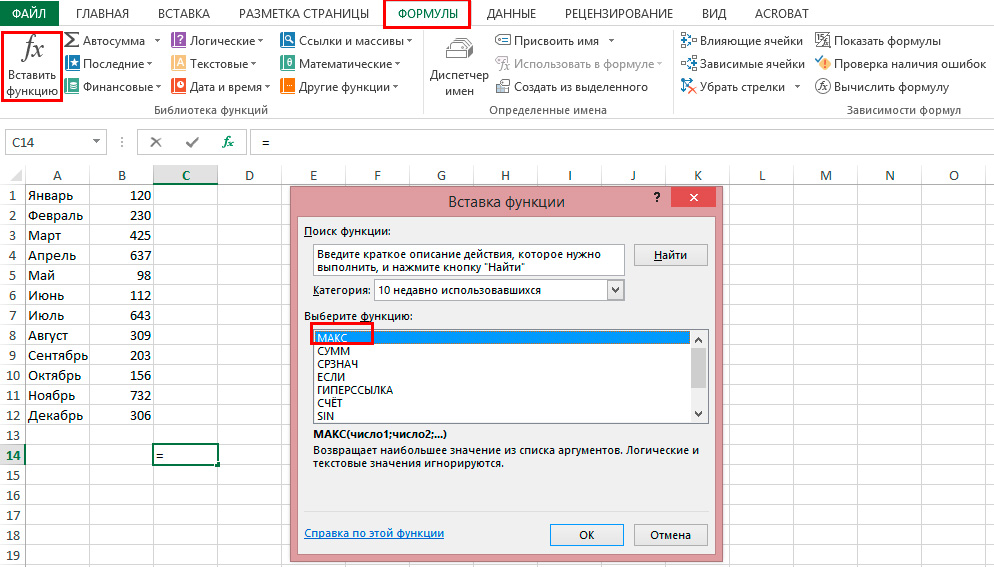
Järgmine samm - märkige väärtuste vahemik
Nüüd on lihtsam välja mõelda, kuidas Excelis minimaalset väärtust leida. Toimingute algoritm on täiesti identne. Lihtsalt "Max" "Vali" Min "asemel.
Keskmine
Aritmeetiline keskmine arvutatakse järgmiselt: voldi kõik numbrid komplektist ja jagage nende arvuga. Väljavõttes saate arvutada summad, teada saada, mitu lahtrit on joonel ja nii edasi. Kuid see on liiga keeruline ja pikk. Peate kasutama palju erinevaid funktsioone. Teavet hoidma. Või kirjutage isegi midagi voldikule. Kuid saate algoritmi lihtsustada.
Siit saate teada, kuidas leida Excelis keskmine väärtus:
- Pange kursorirakk laua ükskõik millisesse vabasse kohta.
- Minge vahekaardile Valem.
- Klõpsake nuppu "Funktsioon sisestage".
- Valige "srnojach".
- Kui seda üksust pole loendis, avage see, kasutades suvandit "Leia".
- Sisestage piirkonnas "number1" aadressi aadress. Või kirjutage mitu numbrit erinevatele väljadele "number2", "number3".
- Klõpsake "OK". Soovitud väärtus ilmub lahtris.
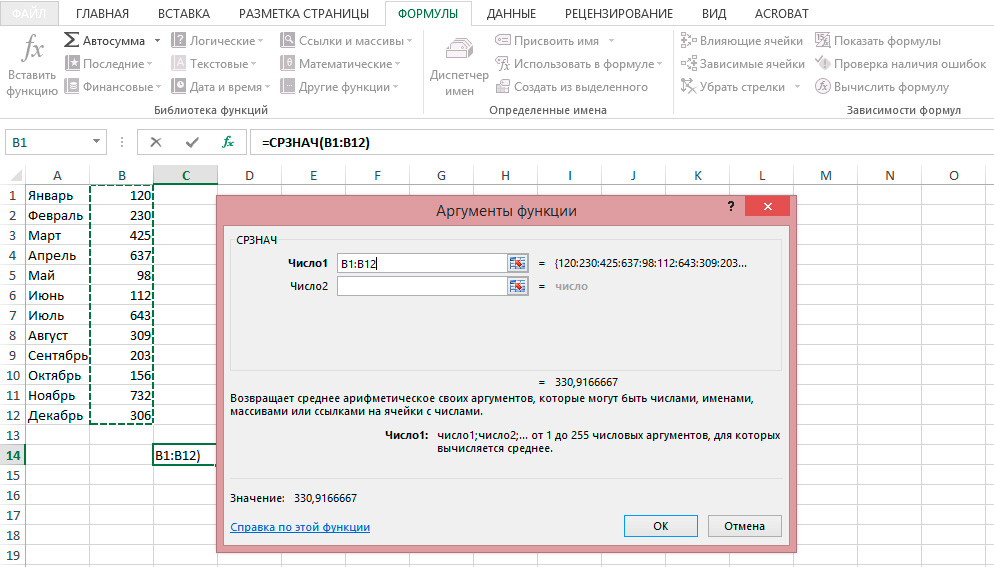
Arvutamiseks klõpsake nuppu OK
Nii et saate arvutusi teha mitte ainult tabeli positsioonidega, vaid ka suvaliste komplektidega. Tegelikult mängib Exceel täiustatud kalkulaatori rolli.
Muud meetodid
Maksimaalset, minimaalset ja keskmist saab kajastada muul viisil.
- Leidke funktsioonide paneel nimega "FX". See on üle laua peamise tööpiirkonna.
- Pange kursor ükskõik millisesse rakku.
- Sisestage argument väljale FX. See algab võrdsuse märgist. Siis on vahemiku/lahtri valem ja aadress.
- See peaks välja tooma näiteks "= max (b8: b11)" (maksimaalne), "= min (f7: v11)" (minimaalne), "= srznach (d14: w15)" (keskmine).
- Klõpsake välja funktsioonide kõrval asuval "CHCTICHEKE". Või klõpsake lihtsalt. Õige väärtus ilmub valitud lahtris.
- Valem võib kopeerida otse lahtrisse endasse. Efekt on sama.
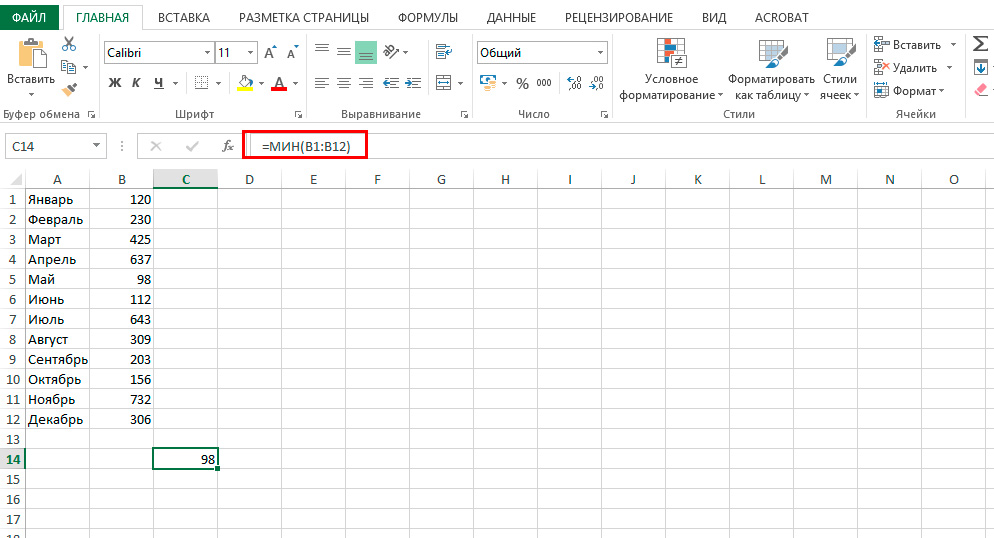
Sisestage vahemik ja klõpsake nuppu Sisestage
Excelli tööriista "autofunktsioon" aitab leida ja arvutada.
- Pange kursor rakku.
- Minge jaotisse "Valem".
- Leidke nupp, mille nimi algab "Auto". See sõltub vaikevalikust, mis on valitud Excelis (Avtosumma, Auto -Officer, Auto School, AvtoIndex).
- Klõpsake selle all oleval mustal noolel.
- Valige "Ming" (minimaalne väärtus), "max" (maksimaalne) või "sroznach" (keskmine).
- Märgitud puuri ilmub valem. Klõpsake mis tahes muu lahtri peal - see lisatakse funktsioonile. "Sirutage" selle ümber olevat raam, et katta vahemikku. Või klõpsake ühe elemendi esiletõstmiseks klammerdatud CTRL -klahviga võrku.
- Kui olete lõpetanud, klõpsake nuppu Enter. Tulemus kuvatakse puuris.
Excelis on keskmise väärtuse arvutamine üsna lihtne. Pole vaja voltida ja seejärel summat jagada. Sellel on eraldi funktsioon. Samuti võite paljudest leida miinimumi ja maksimaalse. See on palju lihtsam kui käsitsi loendamine või numbrite otsimine tohutul tabelil. Seetõttu on Excel populaarne paljudes tegevusalades, kus on vaja täpsust: äri, audit, personalipaberite paberimajandus, rahandus, kaubandus, matemaatika, füüsika, astronoomia, majandus, teadus.

